Table Store支援使用SQL查詢功能快速查詢資料。使用控制台建立映射關係後,您可以執行SELECT語句快速查詢所需資料。
前提條件
如果要使用RAM使用者進行操作,請確保已建立RAM使用者,並為RAM使用者授予所有SQL操作許可權,即在自訂權限原則中配置
"Action": "ots:SQL*"。具體操作,請參見通過RAM Policy為RAM使用者授權。已建立資料表。
注意事項
目前支援SQL查詢功能的地區包括華東1(杭州)、華東2(上海)、華北2(北京)、華北3(張家口)、華北6(烏蘭察布)、華南1(深圳)、西南1(成都)、中國香港、日本(東京)、新加坡、馬來西亞(吉隆坡)、印尼(雅加達)、德國(法蘭克福)、英國(倫敦)、美國(矽谷)、美國(維吉尼亞)、沙特(利雅得)。
步驟一:建立映射關係
在頁面上方,選擇資源群組和地區。
在概覽頁面,單擊執行個體名稱或在操作列單擊執行個體管理。
在SQL查詢頁簽,建立映射關係。
說明您也可以直接手動編寫建立映射關係的SQL語句。更多資訊,請參見建立表的映射關係和建立多元索引的映射關係。
單擊
 表徵圖。說明
表徵圖。說明當不存在映射表時,單擊SQL查詢頁簽,系統會自動彈出建立映射表對話方塊。
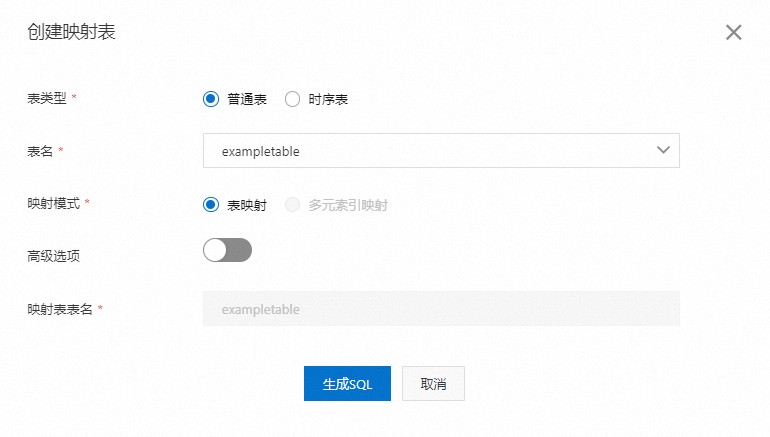
在建立映射表對話方塊中,根據下表說明配置參數。
參數
描述
表類型
表類型。取值範圍如下:
普通表(預設):在為資料表建立映射關係時,選擇此項。
時序表:在為時序表建立映射關係時,選擇此項。
表名
表名稱。
映射模式
建立映射關係的模式。只有當表類型選擇為普通表時才能配置。取值範圍如下:
表映射(預設):為已存在的資料表建立映射關係。
多元索引映射:為已存在的多元索引建立映射關係。
進階選項
用於配置映射表的一致性模式和是否使用不準確的彙總。開啟進階選項開關,即可進行配置。只有當映射模式選擇為表映射時才能進行配置。
一致性模式
執行引擎支援的一致性模式。只有開啟了進階選項開關後才能配置。取值範圍如下:
最終一致(預設):執行的查詢結果滿足最終一致。此時新資料寫入後會在幾秒後影響到查詢結果。
強一致性:執行的查詢結果滿足強一致性。此時新資料寫入後立刻影響到查詢結果。
不準確的彙總
是否允許通過犧牲彙總操作的精準度提升查詢效能。只有開啟了進階選項開關後才能配置。取值範圍如下:
是(預設):允許通過犧牲彙總操作的精度來提升查詢效能。
否:不允許通過犧牲彙總操作的精度提升查詢效能
多元索引表
映射表綁定的多元索引名稱。只有當映射模式選擇為多元索引映射時才能配置。
映射表表名
映射表名稱。
如果表類型選擇為普通表,當映射模式選擇為表映射時,映射表表名與資料表名稱相同,不能更改;當映射模式選擇為多元索引映射時,需要填寫映射表名稱。
如果表類型選擇為時序表,請根據實際填寫映射表名稱。時序表映射關聯建立成功後,系統會自動在映射表名前添加
時序表名稱::首碼。
單擊產生SQL。
系統會自動產生建立映射表的SQL語句。SQL樣本如下:
CREATE TABLE `exampletable` ( `id` BIGINT(20), `colvalue` MEDIUMTEXT, `content` MEDIUMTEXT, PRIMARY KEY(`id`) );重要請確保映射關係中欄位資料類型和資料表中欄位資料類型相匹配。關於資料類型映射的更多資訊,請參見SQL資料類型映射。
根據實際需要修改映射表的Schema後,按住滑鼠左鍵拖動選中一條SQL語句並單擊執行SQL(F8)。
執行成功後,在執行結果地區會顯示執行結果。
重要建立映射表時設定的Schema中需要包括後續查詢資料所需的列。
執行SQL語句時,請選中一條所需SQL語句,否則系統預設執行第一條SQL語句。
執行SQL語句時,一次只能選中一條SQL語句,否則系統會報錯。
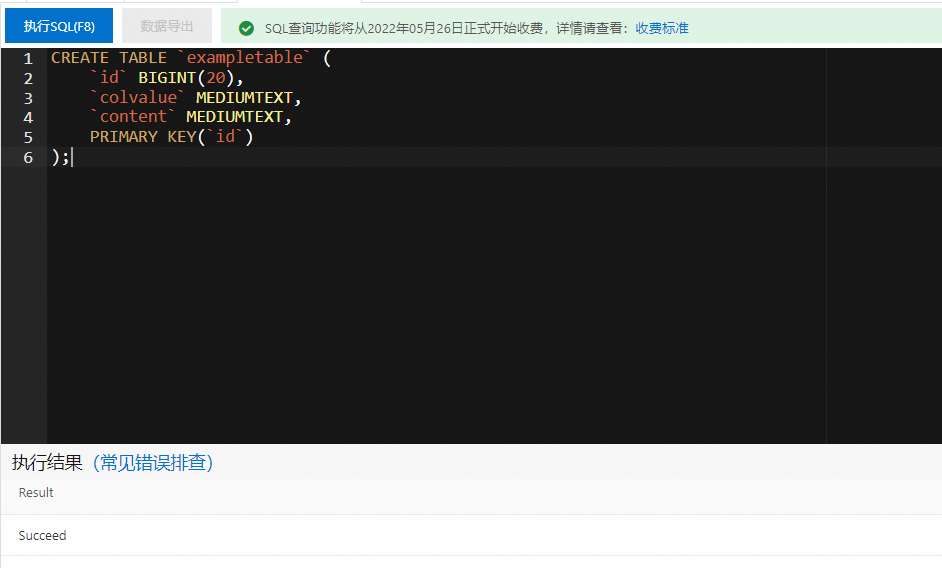
步驟二:查詢資料
建立映射表後,在SQL查詢頁簽,執行SELECT語句查詢所需資料。更多資訊,請參見查詢資料。
查詢到資料後,您可以單擊資料匯出,匯出最多2000條資料到本地檔案(CSV格式)。
通過資料匯出功能最多隻能匯出2000條資料。如果需要匯出的資料較多,請通過DataX、命令列工具等將Table Store資料下載到本地檔案。更多資訊,請參見將Table Store資料下載到本地檔案。
常見問題
相關文檔
您還可以通過命令列工具、SDK、JDBC或者Go語言驅動使用SQL查詢資料。更多資訊,請參見通過SDK使用SQL查詢、通過命令列工具使用SQL查詢、通過JDBC使用SQL查詢、通過Go語言驅動使用SQL查詢資料。
您還可以將Tablestore執行個體接入到DataWorks或DMS,然後使用SQL查詢與分析Tablestore資料。更多資訊,請參見接入到DataWorks和接入到DMS。
您還可以通過MaxCompute、Spark、Hive或者HadoopMR、Function Compute、Flink、PrestoDB等計算引擎實現表中資料的計算與分析。具體操作,請參見計算與分析。
如果要以圖表等形式可視化展示資料,您可以通過對接Grafana實現。更多資訊,請參見對接Grafana。